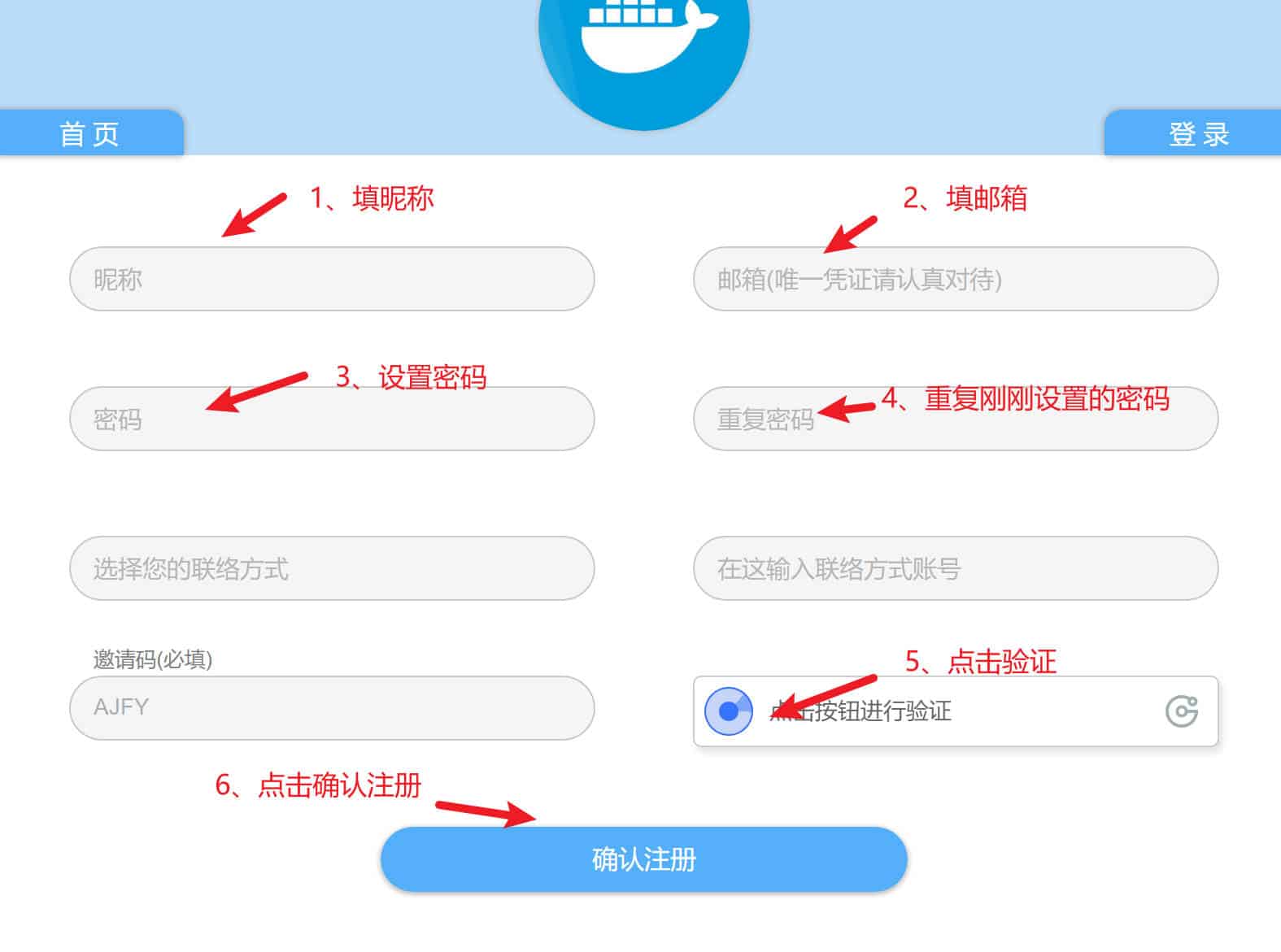Win11系统安卓子系统IP地址不可用的解决步骤

王炸科技
2022-12-19
Win11系统安卓子系统IP地址不可用的解决步骤
来源:攒机帮
Win11正式版系统已经发布了一段时间了,目前微软正在开始慢慢的推送中,符合条件的电脑都可以升级到该系统,Win11终于开启支持安卓应用了,现在只要安装完Win11 WSA安卓子系统,就可以在Win11系统上面体验安卓应用了,但是有朋友发现安卓子系统IP地址不可用,这是怎么回事?今天在这里小编为大家介绍一下Win11系统安卓子系统IP地址不可用的解决方法,希望大家会喜欢。Win11系统安卓子系统IP地址不可用的解决方法:
尚未开启设备的 Hyper-V 虚拟化功能引起。

在手动开启 Windows 11 的安卓子系统时,你可能会发现,虽然安卓子系统已经安装并运行,但【设置】中的 IP 地址却显示为「不可用」。原因是用户尚未开启设备的 Hyper-V 虚拟化功能引起的,开启之后,即可正常获取 IP 地址。
方法是在 Windows 11 搜索框上搜索并进入「控制面板」,并依次进入 控制面板 – 程序 – 启用或关闭 Windows 功能,勾选弹窗内的 Hyper-V 及其包括的全部选项,如下图。

如果你发现红框内的选项为灰色或无法勾选,则还需进入 BIOS 中开启设备的虚拟化(例如英特尔平台名为 Intel Virtual Technology)功能。进入设备的 BIOS 的方法根据设备型号各不相同,请读者检索后开启。
开启虚拟化后再次勾选启用 Hyper-V,之后设备需要重启,重启后你会看到,Windows 11 安卓子系统上已经正常显示 IP 地址了,如仍未显示,请尝试点击旁边的「刷新」按钮或重启系统。

以上介绍的内容就是关于Win11系统安卓子系统IP地址不可用的解决方法,不知道大家学会了没有,如果你也遇到了这样的问题的话可以按照小编的方法自己尝试一下,希望可以帮助大家解决问题,谢谢!!!想要了解更多的Windows11技巧请关注Win10攒机帮~~~
控制面板符合条件子系统虚拟化小编大家技巧功能攒机选项
上一篇:Win11系统下载安装SQLServer2021开发者版
下一篇:正常模式是什么?Win11系统开启正常模式的方法